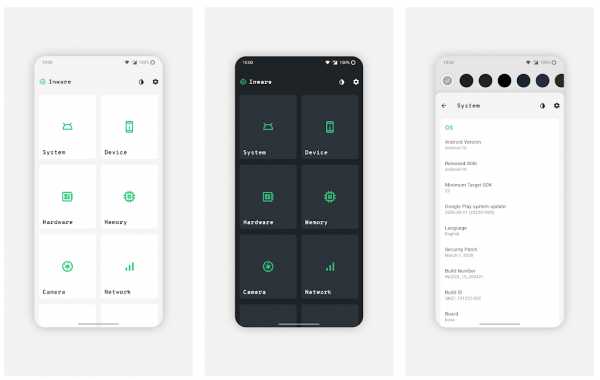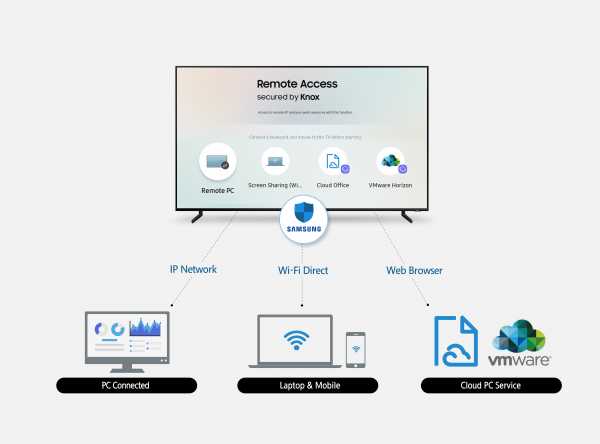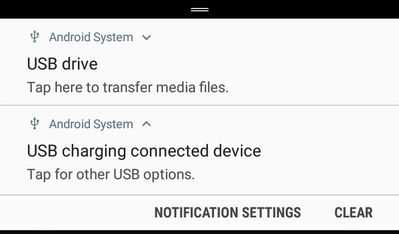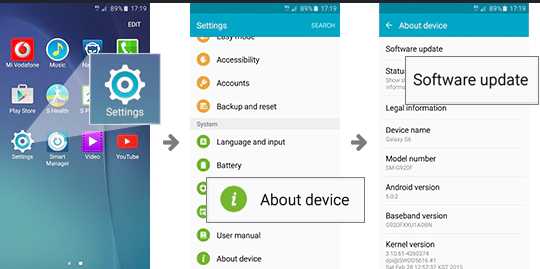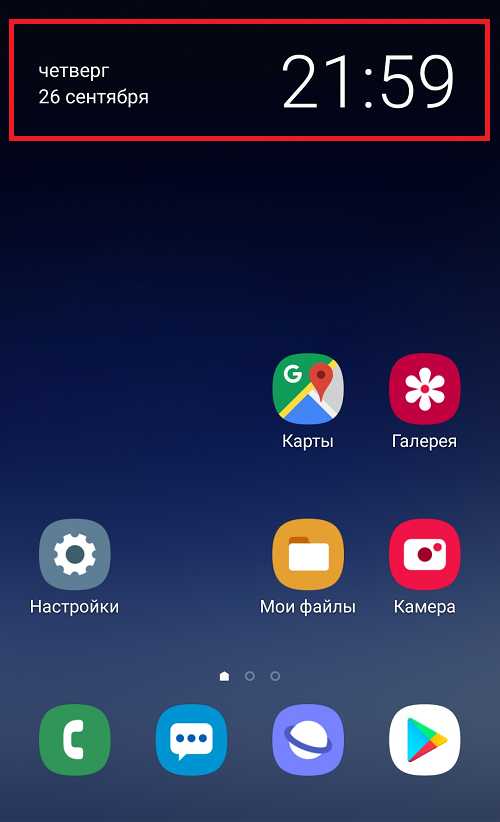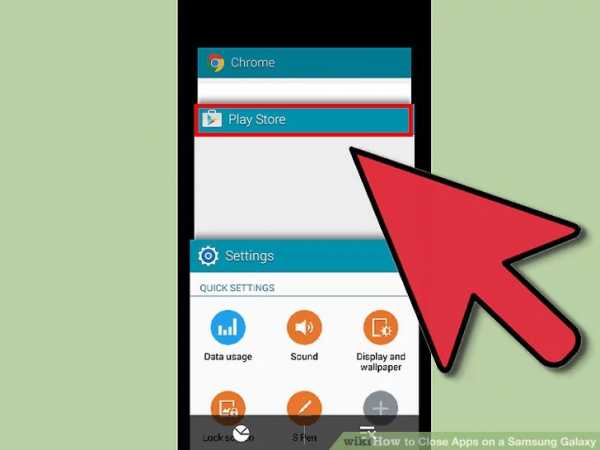Как удалить историю в телефоне самсунг
Как удалить историю на телефоне самсунге

В какой-то момент, используя браузер в телефоне самсунг или планшете, можете заметить довольно значительное падение производительности приложения.
Некоторые люди ошибочно полагают, что более медленная работа браузера является результатом проблем с интернетом.
По этой причине, как и многим другим, пришло время очистить всю историю поиска и просмотров страниц, файлов cookie и кэша.
Большинство современных браузеров оснащены механизмами, которые позволяют просматривать интернет в так называемом «приватном режиме».
После включения браузер не сохраняет историю поиска, файлы cookie, временные файлы или историю просмотров страниц на телефоне самсунг.
После очистки всех элементов, созданных браузером при посещении последующих страниц, можете ожидать как положительные, так и отрицательные эффекты — немного более длительное время загрузки, но только при посещении первый раз
Зачем очищать историю на телефоне самсунг

Есть много разных причин для очистки истории на мобильном телефоне самсунг галакси дуос а3, S8, а5, j3, j2 и так далее. Ниже приведены две наиболее распространенные причины.
Память. Если вы часто пользуетесь интернетом, на своем мобильном телефоне самсунг, а затем очищаете историю, вы можете очистить некоторые места, которые могут быть заполнены другими данными.
Конфиденциальность. Если вы хотите продать свой мобильный телефон и хотите убедиться, что у вас по-прежнему хранятся личные данные, знание того, как очистить историю Samsung, это гарантирует, что никто не сможет просмотреть историю.
Это лишь некоторые из наиболее распространенных причин очистки истории просмотров на Samsung.
Как очистить историю поиска и просмотров браузера

К сожалению, этот метод работает правильно только в том случае, если вы используете приложение Chrome или яндекс (яндекс использует технологию хрома), поэтому, если вы используете приложение по умолчанию для просмотра сайтов, а на самсунг это браузер «интернет» вы не сможете использовать этот способ.
Шаг № 1 — откройте приложение Google Chrome.
Шаг № 2 — коснитесь значка с тремя точками, расположенного в верхнем правом углу приложения.
Шаг № 3 — появится меню, и в этом меню нажмите на «Настройки».
Шаг № 4 — После этого вы сможете увидеть все настройки приложения Google Chrome. Нажмите на вариант «Личные данные».
Шаг № 5 – Прокрутите вниз и нажмите на вариант «Очистить историю».
Шаг № 6 — На экране появится небольшое окно уведомлений, позволяющее вам выбрать данные, которые вы хотите очистить из браузера.
Шаг № 7 — Убедитесь, что в полях «История просмотров», «Кэш» и «Файлы cookie и данные сайта» установлены все флажки, а также любые другие, которые вы хотите удалить.
Шаг № 8. Коснитесь «Удалить данные» и после нажмите «Очистить».
Как я уже говорил выше, большой недостаток этого метода заключается в том, что, если вы используете стандартное приложение для просмотров страниц, то не сможете использовать этот метод.
Если хотите удалить следы посещения некоторых сайтов на телефоне самсунг, не удаляя всю информацию с устройства, то должны очистить только данные просмотра.
Идеальное удаление всей истории на телефоне самсунг

Начнем с полной очистки вашего телефона самсунг от данных. Для этого вам нужно восстановить ваш смартфон до заводских настроек. Тогда он будет в том состоянии, в котором мы были после извлечения его из коробки.
Хорошо заранее сделать копию наиболее важных данных и вынуть карту памяти. Чтобы восстановить первоначальные настройки смартфона, войдите в меню настроек, а затем найдите вкладки «Резервное копирование» и «Сброс».
Затем поищите в подменю «заводские настройки» или «сброс». Одобряем команду, если убеждены в необходимости удаления всех данных с нашего устройства.
Через некоторое время наш телефон должен перезагрузиться, и через несколько секунд вы увидите приветственное сообщение и запрос на перенастройку вашей учетной записи Google.
Следует помнить, что путь к конкретному меню может варьироваться в зависимости от производителя, но во всех случаях процедура восстановления заводских настроек аналогична.
Удалить историю телефонных звонков на телефоне самсунг
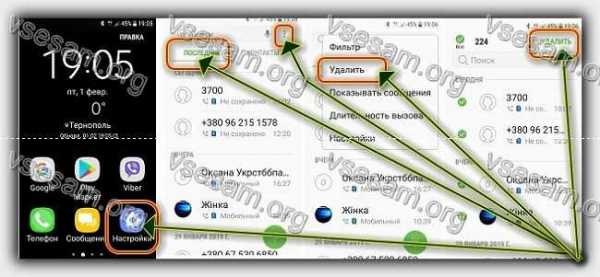
Удаление истории звонков на самсунге не сложное. Запускаем «Телефон» и перемещаемся на вкладку последние.
В этом месте есть отображается хронологически упорядоченная история связей. Выберите «Три точки» и жмите удалить.
Если вы хотите удалить один вызов, выделите контакт, затем выберите опцию «Сведения о соединении» и щелкните значок корзины или верху справа «Удалить» (зависит от самсунга и версии андроида).
Таким способом, можно удалить отдельные строки. Если вы хотите удалить все это — выберите значок первый сверху.
Выбрав историю всех звонков, жмите «Удалить» — так сможете очистить историю звонков. В результате этой операции ваш самсунг будет очищен.
Удалить историю текстовых сообщений на телефоне самсунг
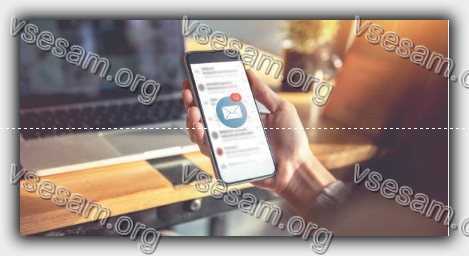
Как насчет SMS? Также у вас не должно возникнуть проблем с удалением ненужных сообщений. Для этого нам нужно открыть список сообщений, нажать значок из трех точек (или меню, в зависимости от устройства и наложения производителя) и найти опцию «удалить сообщения».
Затем можете пометить все сообщения или отдельные разговоры с данным человеком. Только, если хотите удалить только один текст из последовательности разговоров, а не всю переписку с данным человеком, мы должны пройти сообщение от этого человека.
Затем выделите список для этого конкретного текстового сообщения что мы имеем в виду, держите палец на этом сообщении, пока не увидите дополнительные опции и не выберете «удалить сообщение».
Вы получите тот же эффект, разрабатывая меню из трех точек уже в данном сообщении. Удаление всей истории с нашего устройства или отдельных категорий не является сложной задачей.
Самсунг позволяет удалять данные практически в любом случае и конфигурации. Будь то целые списки или отдельные случаи.
Только не следует забывать делать резервные копии перед полной перезагрузкой устройства, поскольку вы никогда не знаете, когда они нам понадобятся. Успехов.
Как удалить историю браузера на телефоне Samsung (очистить кеш браузера)
Жена открывает историю браузера - неизвестный художник, ок. 1586
Итак, вы купили себе один из ярких новых смартфонов Samsung Galaxy, а? Вы будете счастливы узнать, что сканеры радужной оболочки глаза и отпечатков пальцев на вашем высокотехнологичном гаджете отлично защитят вашу конфиденциальность от посторонних глаз.Как очистить историю на Samsung Galaxy S8? Читайте дальше, чтобы узнать об этом. Однако время от времени вам, возможно, придется отдавать свой прекрасный телефон другу, любимому или знакомому. Если эта мысль вызывает у вас слабое чувство, то было бы неплохо узнать, как удалить историю просмотров. Смартфоны Samsung на базе Android поставляются с собственным веб-браузером компании, но это не о чем беспокоиться, поскольку весь процесс довольно прост. Итак, как удалить историю браузера и очистить кеш на Galaxy S8 и S8 +? Это просто, вам просто нужно выполнить несколько шагов, изложенных в руководстве прямо ниже.Первое руководство предназначено для браузера Samsung по умолчанию, а ниже мы подготовили другое руководство для Google Chrome.Как очистить историю на Samsung Galaxy S8
Шаг № 1
Откройте браузер, найдите и нажмите кнопку с тремя точками в правом верхнем углу.
Step # 2
Появится меню. Прокрутите вниз, найдите и коснитесь вкладки «Настройки».
Step # 3
Вы будете перенаправлены на этот экран, найдите и щелкните вкладку «Конфиденциальность».
Step # 4
Отлично, теперь нажмите «Удалить личные данные».
Step # 5
Здесь вы можете точно настроить, что именно вы хотите удалить.Выберите «История просмотров» и «Кэш», затем нажмите кнопку «УДАЛИТЬ» в правом нижнем углу.
Step # 6
Откройте браузер, найдите и нажмите кнопку с тремя точками в правом верхнем углу. Нажмите «Настройки».
Step # 7
Найдите и щелкните вкладку «Конфиденциальность».
Step # 8
Прокрутите вниз до самого низа, нажмите «Очистить данные просмотра».
Step # 9
Здесь вы можете точно настроить, что именно вы хотите удалить. Меню почти идентично меню стандартного браузера Samsung, но есть также возможность регулировать период времени для работы.Выберите то, что вам подходит, нажмите «История просмотров» и «Кэшированные изображения и файлы», затем нажмите кнопку «ОЧИСТИТЬ ДАННЫЕ» внизу.
.3 способа окончательно удалить фотографии из Samsung и Cloud
Сводка
Будь то потому, что конкретная фотография не получилась так, как вы ожидали, или потому, что вам нужно освободить место для новых предметов, или потому, что вы хотите продать свой телефон, может оказаться важным знать , как навсегда удалить фотографии с телефонов Samsung . Большинство из нас не знают, что удаленные фотографии или объекты часто можно восстановить. Цель данной статьи - обсудить способы постоянного удаления фотографий из всех возможных источников вашего Samsung.
Решение 1. Как удалить фотографии из галереи Samsung вручную?
У Samsung есть специальное приложение для фотографий под названием Галерея. Вы можете удалять фотографии по отдельности или весь альбом за раз. Напомним, что если вы не создали резервную копию фотографий, удаление фотографии из галереи навсегда удалит ее из вашего Samsung Galaxy. В следующем руководстве мы берем Samsung Galaxy S9 в качестве примеров.
№1. Удаление фотографий по отдельности:
- Разблокируйте свой Samsung Galaxy и откройте приложение Галерея.
- Выберите «Картинки» в нижней строке меню.
- Нажмите и удерживайте изображения, которые хотите удалить.
- Вы также можете выбрать все, нажав на опцию «Все» или нажав на дату, чтобы выбрать несколько фотографий.
- Нажмите «Удалить» (значок корзины), чтобы удалить выбранные фотографии из вашего Galaxy.
№ 2. Удаление альбомов:
- Откройте приложение "Галерея".
- Выберите «Альбомы» внизу экрана.
- Отметьте альбом долгим нажатием.
- Нажмите «Удалить» (значок корзины), чтобы удалить весь альбом.
Советы: Необходимо полностью стереть телефон Samsung? С Samsung Eraser вы можете легко стереть телефон Samsung навсегда.
Решение 2. Как навсегда удалить фотографии из Samsung Galaxy?
Удаление фотографий с телефона Samsung вручную достаточно хорошо, если вы пытаетесь освободить место для большего количества вещей.Однако когда вы удаляете фотографии или любые другие данные, они просто не перестают существовать. Вместо этого биты памяти, которые использовались для хранения этой конкретной фотографии, разбросаны и готовы к перезаписи. Эти разбросанные фрагменты можно реорганизовать, чтобы получить фотографии, которые вы удалили вручную.
Чтобы удалить фотографии безвозвратно с вашего Samsung Galaxy , вам понадобится сторонняя программа. Samsung Eraser разработан, чтобы стереть все данные без возможности восстановления.
Поддерживаемые устройства: поддерживаются все телефоны Samsung, представленные на рынке, например Samsung Galaxy S10 / S9 / S7 / S6, Galaxy Note9 / 8/7/6, Galaxy A9 / A8 / A7 / A6, Galaxy J8 / J7 / J6 / J5 / J4 и другие.
Уведомление:
Samsung Eraser поддерживает удаление всех данных с вашего Galaxy. Контакты, журналы вызовов, текстовые сообщения, фотографии, настройки телефона и т. Д. Будут удалены с вашего телефона навсегда. Поэтому вам нужно сделать резервную копию своего Samsung Galaxy перед окончательным удалением.
Для этого вы можете:
- Запустите программу и подключите Samsung Galaxy к ПК.
- Включите отладку по USB на вашем Samsung.
- Установить уровень безопасности.
- Начать стирание данных.
- Выполните сброс настроек на вашем телефоне Samsung.
Для подробностей:
Шаг 1. Подключите Samsung Galaxy к компьютеру с помощью кабеля USB.
Загрузите и установите Samsung Eraser на свой компьютер и запустите его. Интерфейс попросит вас подключить ваши устройства. Просто следуйте инструкциям и включите отладку по USB на своем телефоне Samsung. Затем вы увидите основной интерфейс, как показано ниже.Нажмите «Стереть» и продолжайте.
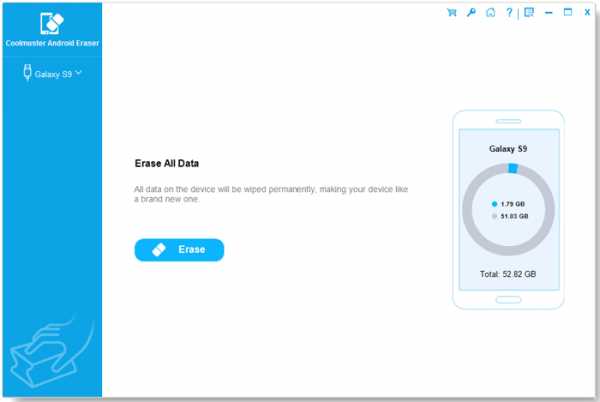
Шаг 2: Установите уровень безопасности.
Теперь вам необходимо установить уровень безопасности. Вот 3 варианта: низкий, средний и высокий. Низкоуровневый уровень безопасности эквивалентен удалению данных с телефона вручную, поскольку он не перезаписывает биты памяти. Средний уровень перезаписывает данные один раз, а высокий уровень перезаписывает их трижды. Чтобы навсегда стереть фотографии, всегда выбирайте «Средний уровень» и нажимайте «ОК».
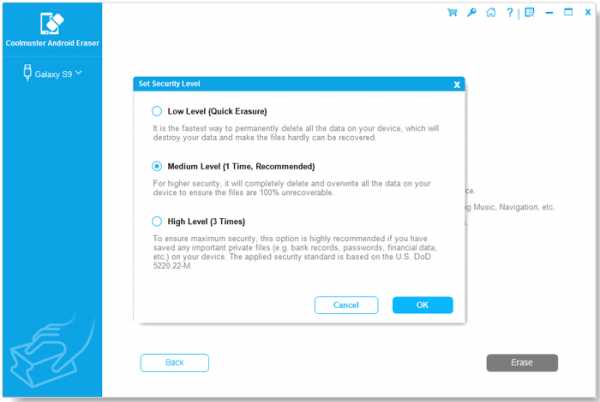
Шаг 3.Проверить выбранный уровень.
Следующее окно предупредит вас о том, что вы собираетесь сделать, и попросит подтверждения. Здесь также будет отображаться уровень безопасности, который вы выбрали на предыдущем шаге. Напишите «Удалить» в текстовом поле, чтобы подтвердить свое решение, и нажмите «Стереть». Это позволит программе сканировать ваш Samsung Galaxy.
Вы всегда можете сбросить уровень безопасности, нажав кнопку «Назад».
Шаг 4. Начните стирать фотографии и другие файлы навсегда.
Процесс сканирования займет некоторое время, и как только он будет завершен, Samsung Erase автоматически начнет удаление всех данных без возможности восстановления. Вы получите сводный отчет о том, что было стерто, после завершения стирания.
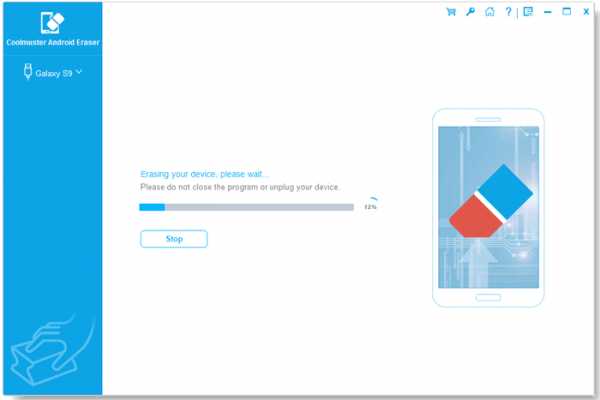
Шаг 5. Выполните сброс настроек до заводских, если хотите продать свой телефон.
После завершения процесса вам настоятельно рекомендуется выполнить сброс до заводских настроек. Хотя программа ластика безвозвратно удаляет данные из памяти, она ничего не делает с настройками и системными данными.Если вы очищаете свой телефон, чтобы продать его, или если он окажется в ситуации, когда вы не сможете его контролировать, рекомендуется выполнить сброс до заводских настроек.
Однако, если вам просто нужно удалить фотографии навсегда и не нужно обрабатывать системные данные, вы можете просто пропустить этот шаг и завершить процесс.
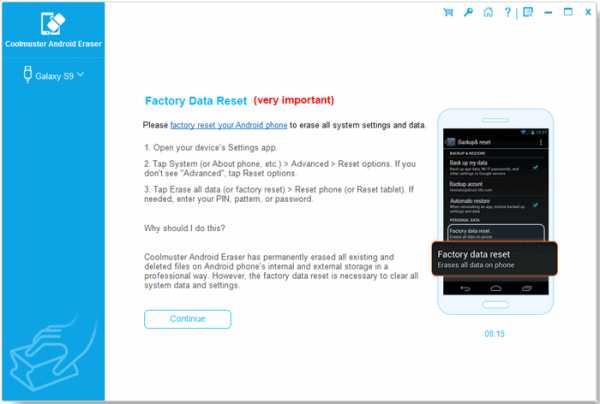
Читайте также:
[2 способа] Как передавать фотографии между телефоном Samsung и компьютером?
Как полностью удалить контакты с SIM-карты Android
Решение 3.Удалите фотографии из Samsung Cloud, если не можете удалить их из своего Galaxy
«Почему я не могу удалить фотографии с телефона Samsung?» - спросили пользователи в Google.
Если ваш Samsung Galaxy вошел в вашу учетную запись Cloud, ваши данные, включая фотографии, скорее всего, синхронизируются с этой учетной записью. Фотографии из облака можно получить, если в учетную запись можно войти с другого устройства. Если случится так, что вы не можете стереть фотографии с вашего Samsung или просто хотите сделать их полностью невосстановимыми, даже после постоянного стирания, вам необходимо удалить их из вашего Samsung Cloud.
Для этого:
- Перейдите в панель приложений и откройте приложение «Галерея».
- На экране нажмите кнопку с тремя точками в правом верхнем углу.
- Выберите «Настройки».
- На экране «Настройки галереи» нажмите «Облачная корзина» / «Корзина».
- Выберите фотографии, которые хотите удалить, долгим нажатием на них.
- Нажмите «Удалить» в правом верхнем углу, чтобы навсегда удалить фотографии из Samsung Cloud.
На Galaxy S9 вы можете получить доступ к облачной корзине Samsung Cloud прямо из «Галерея»> «Еще» (кнопка с тремя точками)> «Корзина».
Уведомление:
Фотографии и видео, удаленные из приложения Galery, будут временно храниться в облачной корзине Samsung в течение 15 дней, в течение которых вы можете восстановить удаленные фотографии обратно в свой Galaxy.
Проверьте, нужно ли вам:
Как сделать резервную копию фотографий в Samsung Cloud?
Итог
Если это ради безопасности, лучше всегда комбинировать несколько методов, чтобы полностью стереть фотографии с вашего Samsung Galaxy.Но не забудьте сохранить личную резервную копию на случай, если вам понадобится их восстановить.
Статьи по теме:
Как восстановить удаленные фотографии с SD-карты?
Как перенести фотографии с Samsung на Samsung Galaxy S9 / S9 Plus
ТОП-5 пакетов для ПК Samsung: что нельзя пропустить в 2019 году
Как стереть / удалить историю вызовов на Android (поддерживается Android 8.0)
Как перенести фотографии с Samsung на Mac? [4 простых способа в 2019 году]
.
Как восстановить удаленную историю вызовов в Android [Обновление 2020]
Автор Nathan E. Malpass, Последнее обновление: 5 июня 2020 г.
Можно ли восстановить удаленную историю звонков с Android ?
Вы можете спросить: « Как восстановить удаленную историю звонков на Android? ». Это действительно беда, если вы случайно потеряете всю историю звонков или журналы вызовов. Когда это произойдет, особенно если номер в вашем журнале вызовов очень важен и, к сожалению, вы не смогли его сохранить, у вас возникнет большая проблема с повторным поиском этого номера.
Вы можете знать:
Затем вернитесь к вопросу: «Можно ли восстановить удаленную историю звонков с Android?». Честный ответ - ваши данные можно восстановить. Поэтому давайте посмотрим, как немедленно восстановить удаленную историю вызовов на телефонах Android . Вот самый простой способ в 2020 году, предоставленный вам.
Часть 1. Почему вы можете потерять историю звонков на AndroidЧасть 2. Как получить удаленную историю звонков из AndroidЧасть 3.Видео-руководство: как восстановить удаленную историю вызовов на AndroidЧасть 4. Заключение
Часть 1. Почему вы можете потерять историю звонков на Android
Прежде чем мы начнем восстановление истории звонков с вашего устройства Android, необходимо знать, почему вы можете потерять историю звонков, что может помочь нам избежать второго раза, когда мы беспокоимся о том, чтобы вернуть пропавшую историю звонков.
Есть много неприятных ситуаций, когда вы можете потерять журналы вызовов на своем телефоне Android.
- Это могло быть потому, что ваш телефон сломался.
- Вы удалили его случайно или из-за вирусной атаки.
- Или вы относитесь к тому типу людей, которые не сохраняют номера мобильных телефонов в своем списке контактов.
- Или вы просто не можете сохранить номера до их удаления. Это довольно сложная ситуация.
Это может быть катастрофой, когда вы внезапно теряете все свои журналы вызовов или историю вызовов, особенно когда в вашей истории вызовов есть номер, который оказывается настолько важным.
человек также читаютКак использовать бесплатное восстановление данных SamsungКак восстановить удаленные фотографии из галереи AndroidЛучшее программное обеспечение для резервного копирования Samsung 5 для ПК в 2020 г. Скачать бесплатно
Часть 2. Как получить удаленную историю вызовов с Android
Теперь, в этой части, мы начнем восстановление истории звонков с вашего Android. Здесь мы будем с помощью надежного инструмента восстановления: FoneDog Android Data Recovery.
Набор инструментов FoneDog - Android Data Recovery очень способен восстанавливать потерянные и удаленные файлы.Он разработан, чтобы помочь разным пользователям телефонов восстанавливать любые файлы независимо от того, как вы потеряли эти файлы. Этот инструментарий позволяет восстанавливать данные, выполнив шесть шагов после установки программы на свой компьютер.
Скачать бесплатно Скачать бесплатно
Как восстановить удаленный журнал вызовов на Android
Все, что вам нужно сделать, это просто выполнить следующие шаги после установки набора инструментов FoneDog на свой компьютер, чтобы получить удаленную историю вызовов на Android .
- Шаг 1. Подключите телефон Android к компьютеру с помощью кабеля USB.
- Шаг 2. Разрешите отладку по USB на телефоне Android.
- Шаг 3: Выберите тип файла, данные которого вам нужно восстановить - История звонков.
- Шаг 4: Начните сканирование и найдите удаленные журналы вызовов на телефоне Android.
- Шаг 5: Выберите удаленную историю вызовов для загрузки на телефон Android или ПК.
Шаг 1. Подключите телефон Android к компьютеру с помощью USB-кабеля
- Запустите FoneDog toolkit - Android Data Recovery на вашем компьютере.
- Настройте систему FoneDog на своем устройстве в соответствии с моделью устройства Android. Просто следуйте инструкциям на прилагаемой фотографии.
- После этого откройте набор инструментов FoneDog на вашем компьютере, когда он подключен к вашему устройству, меню, которое отобразится на экране вашего компьютера.
Шаг 2. Разрешить отладку по USB
, вы должны увидеть всплывающее сообщение на устройстве Android с просьбой разрешить отладку, выберите «Всегда разрешать» и нажмите «ОК».
- Выберите версию Android, установленную на вашем телефоне.
- Перейдите к своему телефону, перейдите в « Настройки » и найдите « О телефоне ».
- Оттуда найдите « Build number ».
- Коснитесь « Build number » семь раз в очень быстрой последовательности, затем сразу же вернитесь на предыдущую страницу и выберите « Developer options ».
- Под ним есть опция «Отладка по USB». Установите флажок, чтобы выбрать его.
- Если версия вашего телефона Android выше 4.2.2, dr.fone toolkit предложит вам « Разрешить отладку по USB? ”на свой телефон. Нажмите « OK », чтобы продолжить.
- После завершения вернитесь к набору инструментов FoneDog и нажмите кнопку « Next » в правом нижнем углу окна приложения.
Подробнее: Как включить отладку по USB на устройстве Android
Шаг 3: Выберите тип файла
После этого вам нужно выбрать, какие файлы вы хотите восстановить, из опций на экране компьютера. В этом случае вы выбираете Журнал вызовов.
Хотите восстановить удаленные сообщения? На этом шаге вам нужно отметить «Сообщения» вместе. Для получения дополнительной информации см. Это руководство.
Шаг 4. Разрешить суперпользователям
Если вы уже выбрали один тип файла для сканирования, программа начнет сканирование вашего телефона. В этой ситуации это займет у вас время, в зависимости от того, сколько файлов на вашем устройстве. Нажмите « Разрешить », чтобы продолжить, если на вашем устройстве появится сообщение вроде этого «Требуется запрос супер-авторизации , ».
Примечание. С помощью программного обеспечения вы можете получить больше данных Android и восстановить файлы.
Шаг 5. Начать сканирование
Программа начнет сканирование вашего телефона в поисках удаленных файлов. Все файлы будут показаны слева по типу файла. Вы можете выбрать удаленные файлы для предварительного просмотра.
Шаг 6: Выберите историю вызовов для восстановления
После полного сканирования вы увидите список всех журналов вызовов, которые вы делали в прошлом.Пришло время восстановить то, что вам нужно восстановить. Выберите « Recover » для истории, которую вы хотите восстановить.
Скачать бесплатно Скачать бесплатно
Часть 3. Видео-руководство: как восстановить удаленную историю вызовов на Android
Всего за несколько минут с помощью FoneDog Toolkit вы можете восстановить все удаленные журналы вызовов или историю вызовов с Android.Больше не беспокойтесь с FoneDog Toolkit.
На самом деле, чтобы избежать потери данных, вам лучше знать о регулярном резервном копировании истории вызовов, поскольку удаленные данные, которые перезаписываются и из-за сброса к заводским настройкам, могут быть восстановлены только из резервных копий данных.
Часть 4. Заключение
В этом быстро меняющемся мире, сейчас, в 2020 году, по мере того, как технологии развиваются и развиваются до гораздо более динамичного и удобного уровня, мы, люди, адаптируемся к такого рода изменениям, и мы постепенно адаптируемся к тому, чем стал технологический мир, а затем будем зависит от вещей, которые делают нашу жизнь проще, чем даже.
Одна хорошая вещь, которую технологии принесли человечеству, - это изобретение телефонов Android, которые упрощают такие вещи, как отправка текстовых сообщений, съемка фотографий, запись видео и аудио файлов и, что более важно, самый простой способ позвонить в любое время и в любой ситуации. являются в. Теперь вам не нужно стоять в очереди на телефонах-автоматах, чтобы позвонить, вам просто нужно открыть свой телефон Android, а затем открыть журнал вызовов и повторно набрать номер того, с кем вы хотите поговорить.
Да, существует довольно много ситуаций, когда вы легко можете потерять историю звонков.Какой бы ни была причина потери журналов вызовов, больше не беспокойтесь, потому что теперь с FoneDog toolkit вы можете легко восстановить все удаленные журналы вызовов на своем устройстве Android.
Скачать бесплатно Скачать бесплатно
.[решено] Как восстановить текстовые сообщения на телефоне Samsung
Я ищу способ получать текстовые сообщения на свой телефон Samsung. Я попытался восстановить исчезнувшие тексты из Samsung Cloud, но после завершения восстановления цепочки сообщений не возвращаются. Я сделал что-то не так? Буду признателен, если кто-нибудь сможет мне помочь.
Итак, вы потеряли свои текстовые сообщения на телефоне Samsung и хотите вернуть их.Возможно, вы стали жертвой ошибочного удаления, сбоя обновления или даже неожиданного сбоя. Что ж, неважно, по какой причине, тебе не повезло. Пожалуйста, следуйте приведенным ниже методам, чтобы восстановить удаленные текстовые сообщения с телефона Samsung Galaxy. Просто двигайтесь вниз, пока не найдете способ, который работает для вас.
Прочтите, чтобы узнать больше о методах восстановления текстов на телефоне Samsung.
1. Восстановление текстовых сообщений из Samsung Cloud
Samsung Cloud дает вам возможность создавать резервные копии нескольких типов текстов, включая расширенное содержимое сообщений, MMS и SMS.При условии, что у вас есть резервная копия Samsung Cloud вашего устройства Galaxy до того момента, когда ваши текстовые сообщения исчезли, вы можете восстановить их.
Для многих это самый простой способ восстановить удаленные SMS-сообщения на Samsung.
- В Настройки коснитесь Учетные записи и резервное копирование .
- Нажмите Резервное копирование и восстановление .
- Нажмите Восстановить данные .
- Выберите Сообщения и коснитесь Восстановить .
После завершения восстановления удаленные текстовые сообщения должны снова появиться на вашем телефоне Samsung.
Кроме того, некоторые операторы телефонной связи предоставляют услугу облачного резервного копирования. Например, если вы являетесь пользователем Verizon и используете приложение Verizon Messages +, вы можете восстановить телефонные сообщения Samsung, которые были синхронизированы с Verizon Messages за последние 90 дней.См. Verizon Cloud и Сообщения Verizon.
2. Использование программы восстановления SMS Samsung
Если вам не повезло с Samsung Cloud, следующий вариант - обратиться к сторонней программе для восстановления текстовых сообщений путем сканирования памяти телефона Samsung. На самом деле существует множество программ, положительных в отношении возможности восстановления удаленных сообщений на Samsung Galaxy. и Android Data Recovery - это программа, которую можно использовать в этом примере.
Эта программа обеспечивает высокий уровень успешного восстановления данных на устройствах под управлением Android.Он использует режим глубокого сканирования, чтобы получить доступ к скрытым SMS и другим файлам, которые были удалены на вашем телефоне Samsung, и за короткий промежуток времени отобразить их на панели. Вы можете восстановить все тексты или определенные сообщения с конкретным контактом.
Он также поставляется с опцией резервного копирования, которая позволяет создавать резервные копии вашего устройства.
Как восстановить удаленные текстовые сообщения из внутренней памяти Samsung
Шаг 1. Подключите телефон Samsung к компьютеру
Сначала запустите программу на компьютере, и вам будет представлен интуитивно понятный интерфейс.Среди трех вариантов выберите режим « Android Data Recovery », чтобы перейти в следующее окно.
Затем подключите телефон Samsung к компьютеру и установите его в режим отладки по USB. Вы можете выполнить его, следуя указаниям мастера на экране, или обратиться к этой статье: Как включить режим отладки по USB.
Шаг 2: Выберите тип файла (тексты) для поиска потерянных сообщений
В следующем открывшемся окне отобразится список типов данных, доступных для выбора с целью сканирования, таких как контакты, сообщения, журналы вызовов, фотографии, видео, аудио и т. Д.
Для целей этой статьи вы собираетесь восстановить удаленные SMS на Samsung Galaxy, поэтому здесь просто установите флажок «Сообщения» и нажмите кнопку Next , чтобы продолжить.
Шаг 3. Выполните рутирование телефона для полного сканирования
Программа попытается просканировать устройство и найти удаленные тексты SMS. Если это не удается найти, вы можете нажать кнопку Rooting Tools , чтобы получить root-права на свое устройство для более глубокого и тщательного сканирования файловой системы устройства.
Ознакомьтесь со статьей о том, как получить root-доступ на Android-устройстве.
Глубокое сканирование может занять некоторое время (10-20 минут или около того) для устройства хранения большего размера, наберитесь терпения.
Шаг 4. Получить удаленные тексты с телефона Samsung
Когда сканирование завершится, программа отобразит все найденные тексты в окне. Теперь вы должны иметь возможность просматривать детали каждой текстовой цепочки.
После предварительного просмотра вы можете выделить сообщение (я), которое хотите вернуть, и нажать кнопку Восстановить .
Теперь вас спросят, куда сохранить файл, во всплывающем диалоговом окне. Вы можете указать новое местоположение, если хотите изменить путь по умолчанию.
Снова нажмите кнопку Восстановить . Позвольте программе делать свое дело.
Таким образом, вы удалили тексты Samsung, которые вернутся и сохранятся на компьютере.
3. Получение SMS от оператора связи
Еще один способ получить SMS-сообщения на Samsung Galaxy - обратиться к поставщику услуг.У некоторых операторов есть копии сообщений, доступные в течение 3-6 месяцев для своих пользователей в Интернете, и они могут отправить их вам по вашему запросу, например Bell Mobility в Канаде. Обратите внимание, что в зависимости от оператора связи за такие услуги может взиматься небольшая плата.
Больше никогда не теряйте текстовые сообщения на Samsung Galaxy
Создание резервных копий вашего телефона Samsung - самый разумный способ сохранить все текстовые разговоры от потери. У нас есть расширенное руководство по резервному копированию телефона Android, которое поможет вам сделать резервные копии ваших важных файлов на Android.
Конечно, если вы просто хотите создать резервную копию своих SMS-сообщений, в Play Store есть множество сервисов и приложений, из которых вы можете выбрать. Одно из самых простых приложений для резервного копирования - SMS Backup & Restore. Он выполняет резервное копирование SMS (текстовых) сообщений вашего телефона, MMS и журналов вызовов (в формате XML). Вы можете выбрать повторяющееся запланированное время для автоматического резервного копирования или выбрать разговоры для резервного копирования. В случае аварии вы можете быстро восстановить сообщения в Samsung без компьютера.
Он включает в себя другие полезные функции, такие как быстрая передача данных между 2 телефонами через Wi-Fi напрямую, отправка файла резервной копии по электронной почте и освобождение места на вашем телефоне.
Автор Nathel - Последнее обновление 14 ноября 2019 г., 20:19
Как можно случайно получить текстовые сообщения на iPhone без резервного копирования
Как восстановить потерянные вещи из моего Samsung Galaxy Note 8
Как восстановить сообщения WhatsApp с iPhone 6s
Поддерживаемые модели Samsung: Galaxy Note10, Note10 +, S10, S10e, S10 Plus, S9, S9 Plus, Note 9, S8, Note 9, Note8, S7, S7 Edge, S6, S6 Edge, E5, Note 5, Note Edge, Примечание 4, J1 Ace, C7, C5, J5, J7, A9, J1 Mini, A7, A5, On7, Active Neo, On5, A8, S5 Neo, Trend 2 Lite, S6 Active, S6 Edge, E7, Galaxy Alpha, Grand Prime, Tab S2, Galaxy View, Tab E, Tab S и т. Д.
.